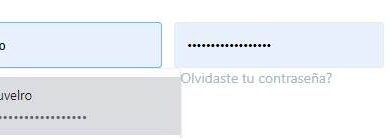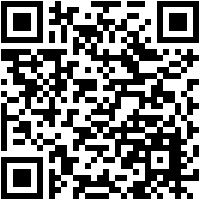Créez vos macros dans Audacity ou profitez de celles existantes
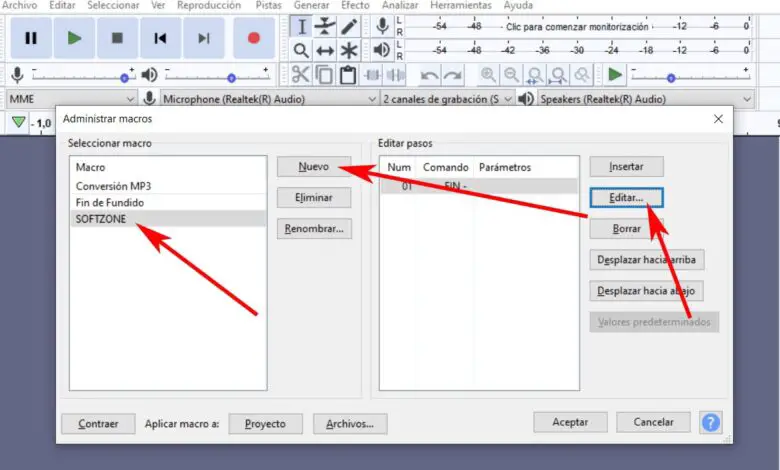
Il existe plusieurs programmes que nous pouvons utiliser pour le moment pour gérer nos fichiers musicaux, mais l’un des plus complets est Audacity . Il s’agit d’une proposition spécialisée dans ces travaux qui nous accompagne depuis de nombreuses années.
Gardez également à l’esprit que nous parlons d’une application gratuite qui comprend un bon nombre de fonctions à cet égard. De cette façon, ce que l’application nous offre, c’est de pouvoir éditer notre musique MP3 ou nos propres enregistrements de manière presque professionnelle . Gardez à l’esprit qu’il implémente des fonctions de toutes sortes, des plus basiques à d’autres beaucoup plus avancées. Avec tout et avec lui sa complexité atteindra tout ce que l’utilisateur veut compliquer.
Bien sûr, comme on dit, nous sommes confrontés à l’un des programmes les plus complets de ce type, il présente donc des caractéristiques qui ne sont pas accessibles à tout le monde. Mais il faut aussi admettre qu’au fil du temps ses développeurs ont tenté de nous faciliter le travail. Ceci a été réalisé grâce à un beaucoup plus intuitive et abordable l’ interface , en plus de certaines automatisations qui ont été d’ arriver.
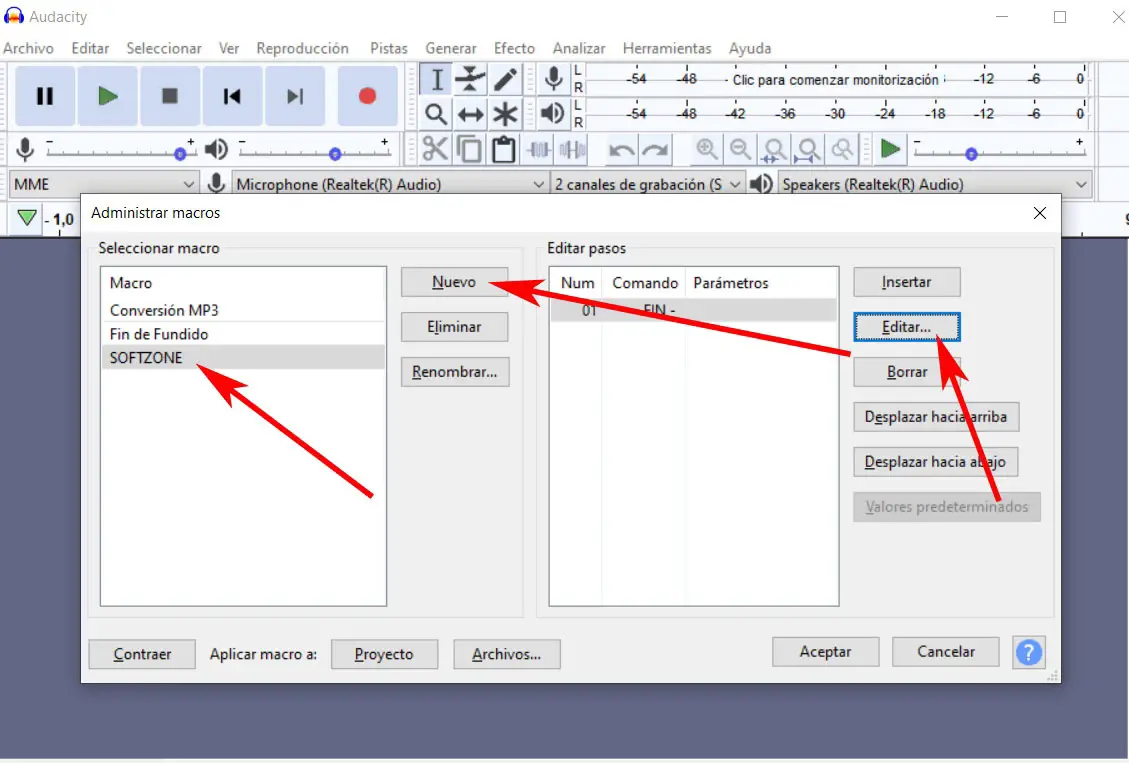
Eh bien, dans le cas où nous sommes communs à tout ce qui concerne le traitement du MP3 ou de ses propres compositions audio, nous allons parler de quelque chose de très utile. Nous faisons spécifiquement référence à la possibilité d’utiliser des macros dans ce programme , ce qui nous fera gagner beaucoup de temps et d’efforts. Dites que ces macros vont nous aider à créer et à automatiser certaines tâches conjointes que nous programmons. Si jamais nous allons utiliser l’outil occasionnellement, l’utilisation de macros n’a pas beaucoup de sens, mais si nous sommes habitués, ce sera une excellente solution.
Automatisez l’édition MP3 dans Audacity grâce à l’utilisation de macros
Eh bien, pour obtenir le maximum de performances pour utiliser des macros avec ce programme particulier, une fois que vous l’avez démarré et l’avez affiché à l’ écran, nous regardons le menu «Outils». Une fois dans cela, nous verrons l’option «Macros» qui est ce qui nous intéresse dans ce cas. Dans la nouvelle fenêtre de macro qui apparaît, nous verrons que le programme implémente déjà certains créés et que nous pouvons utiliser sans rien faire d’autre.
Cependant, une fois que nous avons atteint ce point, le plus important est de pouvoir réaliser nos propres macros personnalisées . Par conséquent, pour cela, il suffit de cliquer sur le bouton «Nouveau», pour ensuite attribuer un nom à la tâche que nous allons automatiser. Nous recommandons que ce nom soit représentatif afin qu’à l’avenir nous puissions mieux le localiser. Ensuite, la nouvelle macro sera ajoutée dans le panneau de gauche de la fenêtre afin que nous puissions la définir via le bouton «Modifier».

En cliquant dessus, une longue liste de fonctions qu’Audacity apporte avec elle apparaîtra afin que nous puissions maintenant intégrer celles dont nous avons besoin. De cette manière, ils seront ajoutés au nouveau projet que nous créons pour automatiser les processus lors de l’utilisation du programme à l’avenir.